360爱剪辑使用方法:
1、下载快剪辑视频制作软件“快剪辑软件视频编辑360快剪辑官方最新版v1.2.0.4014”
2、安装完毕后,点击启动快剪辑图标,在快剪辑窗口右上角点击【新建视频】按钮;
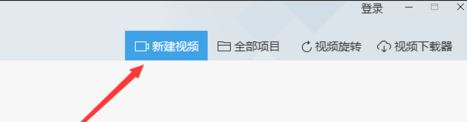
3、根据需要选择模块,这里选择【专业模式】;
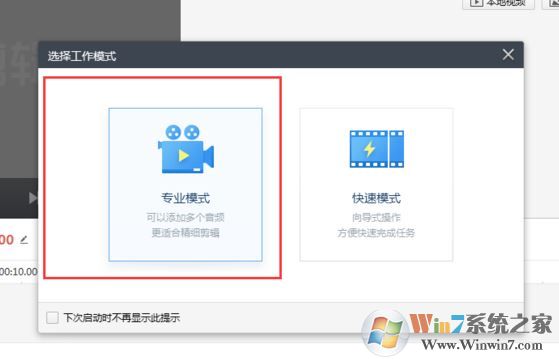
4、点击右上角【添加本地视频】添加需要剪辑的视频,当然你也可以也可以添加本地图片、网络图片、网络视频等;
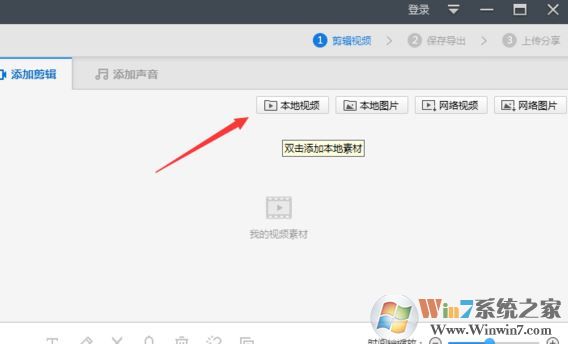
5、底部选中需要添加声音的位置,选择后,右上角点击加号按钮声音就添加完成即可添加声音特效:
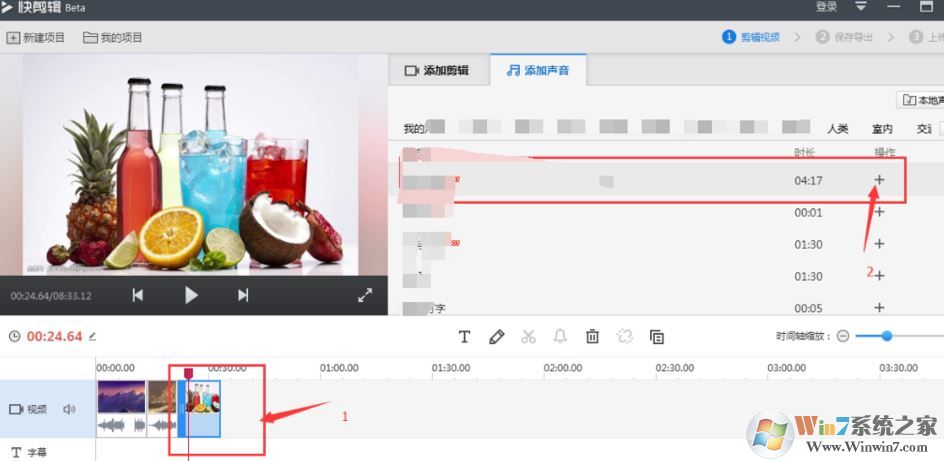
6、鼠标选择添加文字的视频文字后,然后点击【T】,T代表字体编辑,弹出窗口进行文字描述添加,即可完成视频添加文字特效,如图:
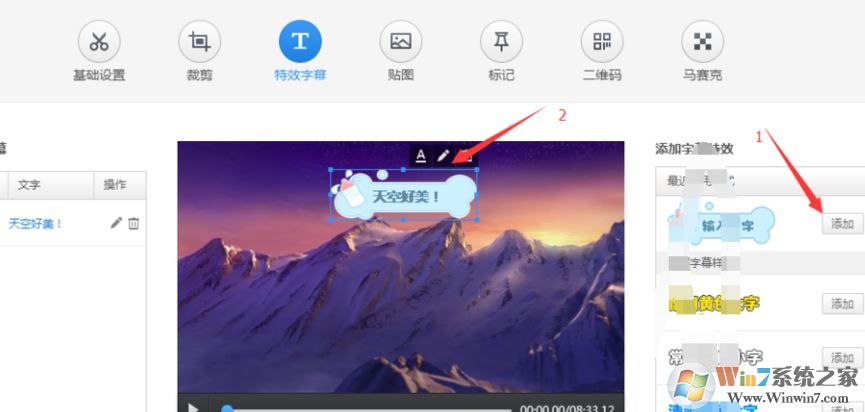
7、然后我们可以使用马赛克、贴图、标记功能添加,也是先选中需要添加特效的位置,然后点击“编辑”设置完成后,点击【完成】按钮即可!
以上便是winwin7小编给大家分享的关于360快剪辑的详细使用方法,刚入手的用户可以参考本文中介绍的方法来操作!